日常使用电脑的过程中,我们时常会遇到需要录制屏幕的情况,无论是为了记录操作步骤、分享教学视频,还是为了捕捉游戏中的精彩瞬间,录屏功能都显得尤为重要。为了帮助大家快速掌握录屏技巧,小A特此整理了以下几种实用的电脑录屏方法,供大家参考。
01、使用系统自带的录屏工具
对于Windows 10及更高版本的用户来说:系统自带的Xbox Game Bar是一个非常方便的录屏工具。它不仅可以录制游戏画面,还可以录制桌面应用程序的操作过程。
打开Xbox Game Bar:按下键盘上的“Win + G”组合键,即可调出Xbox Game Bar。开始录制:在Xbox Game Bar中,点击“录制”按钮即可开始录屏。录制过程中,你可以随时按下“Win + Alt + R”组合键来停止录制。
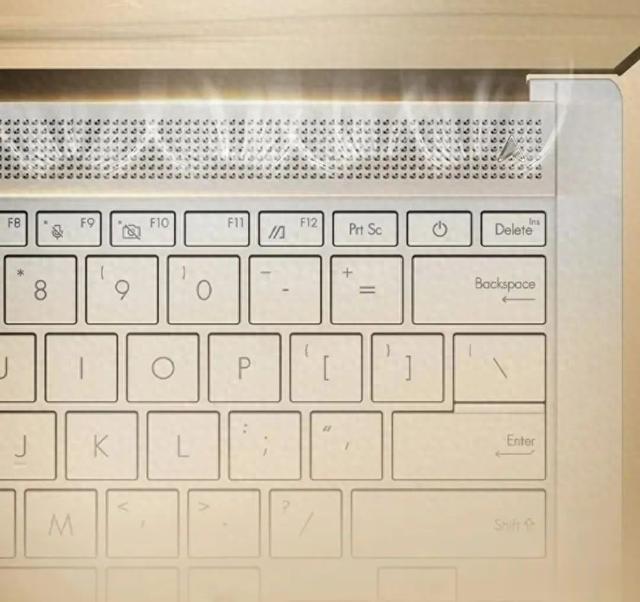
对于macOS用户来讲:可以使用“QuickTime Player”。打开QuickTime Player,选择“文件”菜单中的“新建屏幕录制”即可开始录制屏幕。
02、使用第三方录屏软件
除了系统自带的工具外,市场上还有许多优秀的第三方录屏软件可供选择,如OBS Studio、Bandicam等。这些软件通常具有更丰富的功能和更高的录制质量。

下载并安装软件:首先,你需要在官方网站下载并安装你选择的录屏软件。
设置录制参数:打开软件后,根据需要进行录制区域、分辨率、帧率等参数的设置。
开始录制:设置好参数后,点击“开始录制”按钮即可进行屏幕录制。录制完成后,你可以在软件中进行文件的保存和编辑。
03、使用浏览器扩展或插件
如果你只需要在浏览器中录制网页内容,那么可以使用一些浏览器扩展或插件来实现快速录屏。这些工具通常简单易用,而且无需安装额外的软件。
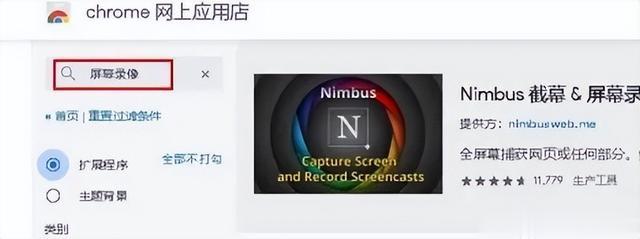
搜索并安装扩展:在浏览器的扩展商店中搜索“录屏”或“屏幕录制”等关键词,例如Chrome浏览器的“Screen Recorder”扩展,找到并安装合适的扩展。
开始录制:安装完成后,打开你想要录制的网页,点击扩展图标即可开始录屏。录制完成后,你可以在扩展的设置中查看和保存录制文件。
04、使用移动设备投屏录屏:
如果电脑录屏功能不满足需求,还可以使用智能手机或平板电脑录制电脑屏幕。通过投屏软件将电脑屏幕投射到移动设备上,然后使用移动设备的录屏功能进行录制。

以上就是小A为大家整理的几种电脑快速录屏的方法。无论是使用系统自带的工具、第三方软件、浏览器扩展还是快捷键,都可以轻松实现屏幕录制。希望这些方法能够帮助到大家,在需要录屏的时候能够得心应手。
